Questo tutorial mostra come configurare un desktop Debian Squeeze che sia un sostituto completo per un desktop Windows, ovvero che abbia tutto il software di cui le persone hanno bisogno per fare le cose che fanno sui loro desktop Windows. I vantaggi sono evidenti:ottieni un sistema sicuro senza restrizioni DRM che funziona anche su hardware vecchio e la cosa migliore è:tutto il software è gratuito.
Voglio dire in primo luogo che questo non è l'unico modo per impostare un tale sistema. Ci sono molti modi per raggiungere questo obiettivo, ma questo è il modo in cui prendo. Non garantisco che questo funzionerà per te!
1 Nota preliminare
Per sostituire completamente un desktop Windows, voglio che sul desktop Debian Squeeze sia installato il seguente software:
Grafica:
- Il GIMP :sostituzione gratuita del software per Adobe Photoshop
- F-Spot - applicazione completa di gestione delle foto personali per il desktop GNOME
- Google Picasa - applicazione per organizzare e modificare foto digitali
Internet:
- Firefox/Iceweasel
- Opera
- Google Chrome
- Flash Player 10
- FileZilla - client FTP multithread
- Thunderbird/Icedove - client di posta elettronica e notizie
- Evolution - combina le funzioni di gestione della posta elettronica, del calendario, della rubrica e dell'elenco delle attività
- aMule - Applicazione per la condivisione di file P2P
- Client BitTorrent di trasmissione - Client BitTorrent
- Azureus/Vuze - Client Java Bittorrent
- Client Empathy IM - client di messaggistica istantanea multipiattaforma
- Skype (disponibile solo per Debian Squeeze i386, non x86_64)
- Google Earth
- Xchat IRC - Client IRC
Ufficio:
- OpenOffice Writer - sostituto di Microsoft Word
- OpenOffice Calc - sostituzione di Microsoft Excel
- Adobe Reader
- GnuCash - sistema di contabilità personale in partita doppia, simile a Quicken
- Scribus - applicazione di desktop publishing (DTP) open source
Suono e video:
- Amarok - lettore audio
- Audacity - editor audio digitale gratuito, open source e multipiattaforma
- Banshee - lettore audio, può codificare/decodificare vari formati e sincronizzare la musica con gli iPod Apple
- MPlayer - lettore multimediale (video/audio), supporta WMA
- Rhythmbox Music Player - lettore audio, simile a iTunes di Apple, con supporto per iPod
- gtkPod - software simile a iTunes di Apple, supporta iPod, iPod nano, iPod shuffle, iPod photo e iPod mini
- XMMS - lettore audio simile a Winamp
dvd::rip - programma completo per la copia di DVD- Kino - editor video digitale gratuito
- Estrattore CD Sound Juicer - Strumento di ripping di CD, supporta vari codec audio
- VLC Media Player - lettore multimediale (video/audio)
- Real Player (disponibile solo per Debian Squeeze i386, non x86_64)
- Totem - lettore multimediale (video/audio)
- Xine - lettore multimediale, supporta vari formati; può riprodurre DVD
- Brasero - Programma di masterizzazione di CD/DVD
- K3B - Programma di masterizzazione di CD/DVD
- Codec multimediali
Programmazione:
- KompoZer - Editor HTML WYSIWYG, simile a Macromedia Dreamweaver, ma non così ricco di funzionalità (ancora)
- Bluefish - editor di testo, adatto a molti linguaggi di programmazione e markup
- Eclipse - Piattaforma di strumenti estensibili e IDE Java
Altro:
- VirtualBox OSE - ti consente di eseguire il tuo vecchio desktop Windows come una macchina virtuale sotto il tuo desktop Linux, quindi non devi abbandonare completamente Windows
- Caratteri TrueType
- Java
- Supporto in lettura/scrittura per partizioni NTFS
Molte delle nostre applicazioni desiderate sono disponibili nei repository Debian.
Come avrai notato, alcune applicazioni sono ridondanti, ad esempio ci sono due applicazioni di masterizzazione di CD/DVD nel mio elenco (Brasero, K3B). Se sai quale ti piace di più, ovviamente non è necessario installare le altre applicazioni, tuttavia se ti piace la scelta, ovviamente puoi installarle entrambe. Lo stesso vale per lettori musicali come Amarok, Banshee, Rhythmbox, XMMS o browser (Firefox/Iceweasel, Opera, Google Chrome).
Userò il nome utente falko in questo tutorial e scaricherò tutti i file necessari nella directory Download di falko che è equivalente alla directory /home/falko/Downloads. Se usi un altro nome utente (cosa che molto probabilmente fai;-)), sostituisci falko con il tuo nome utente. Quindi, quando uso un comando come
cd /home/falko/Downloads
devi sostituire Falko.
2 Installazione del sistema di base
Scarica l'immagine iso di Debian Squeeze netinstall (disponibile qui:http://cdimage.debian.org/debian-cd/6.0.0/i386/iso-cd/debian-6.0.0-i386-netinst.iso (i386) o http://cdimage.debian.org/debian-cd/6.0.0/amd64/iso-cd/debian-6.0.0-amd64-netinst.iso (x86_64)), masterizzalo su un CD e avvia il computer da. Seleziona Installazione grafica:
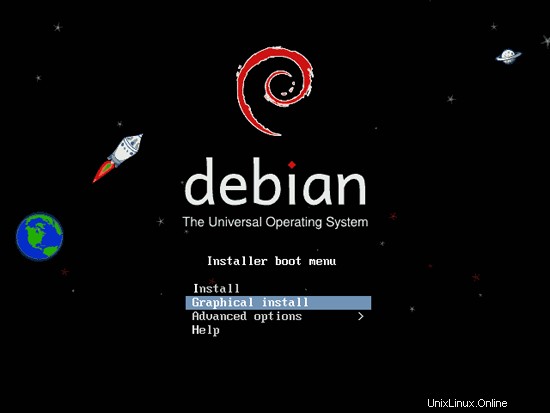
Scegli la tua lingua:
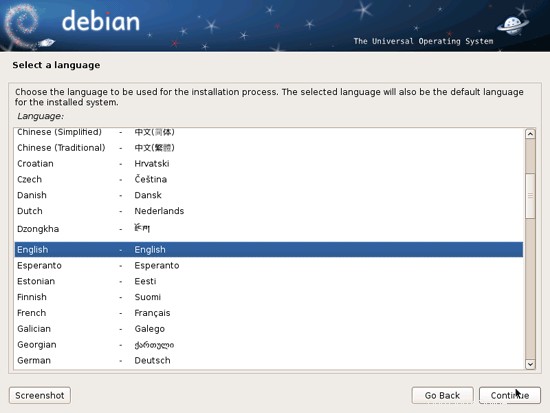
Quindi seleziona la tua posizione:
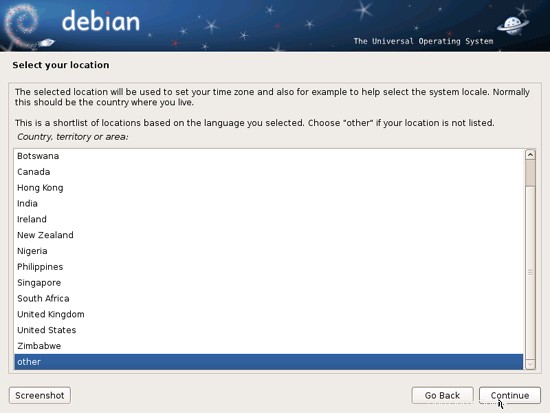
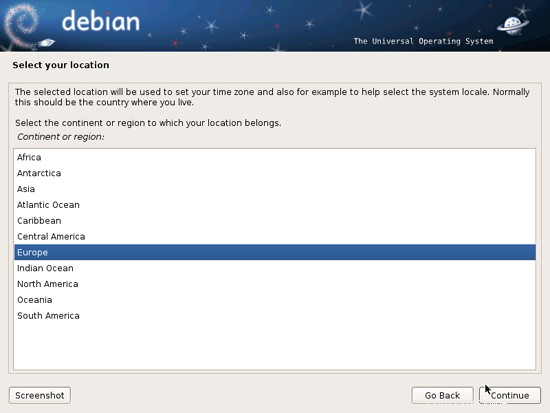
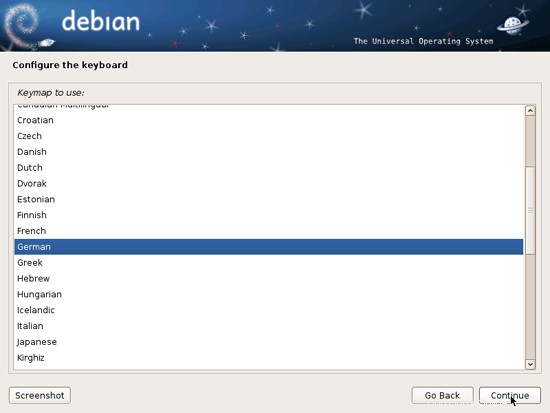
Se hai selezionato una combinazione insolita di lingua e posizione (come l'inglese come lingua e la Germania come posizione, come nel mio caso), il programma di installazione potrebbe dirti che non esiste una locale definita per questa combinazione; in questo caso devi selezionare la locale manualmente. Seleziono en_US.UTF-8 qui:
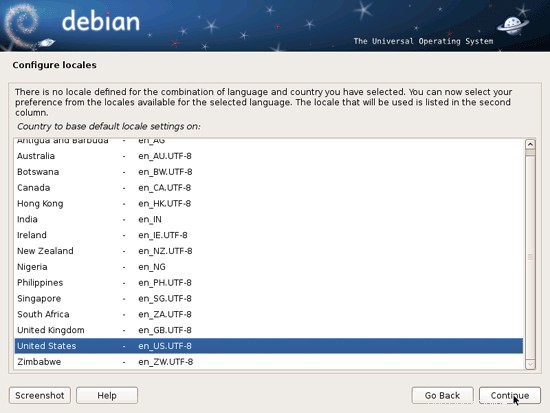
Scegli un layout di tastiera:
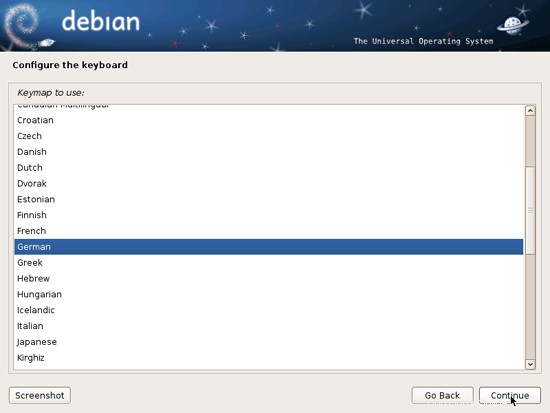
Il programma di installazione controlla il CD di installazione, l'hardware e configura la rete con DHCP se è presente un server DHCP nella rete:
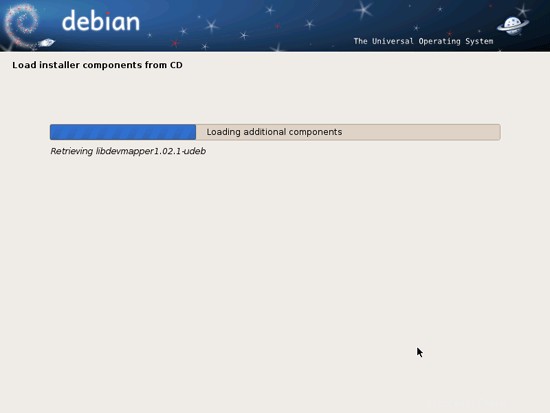
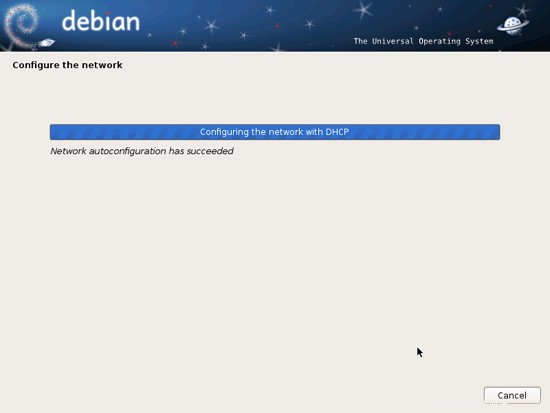
Poiché si tratta di un desktop, puoi accettare il nome host predefinito...
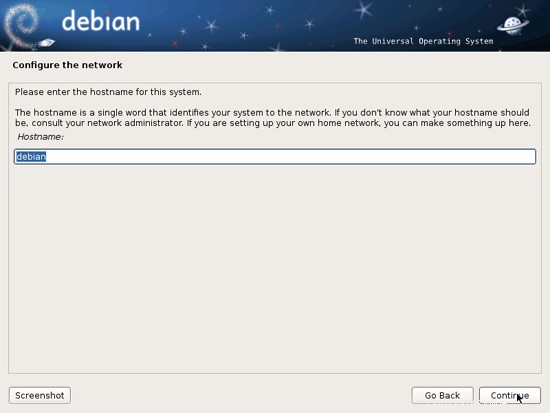
... e dominio:
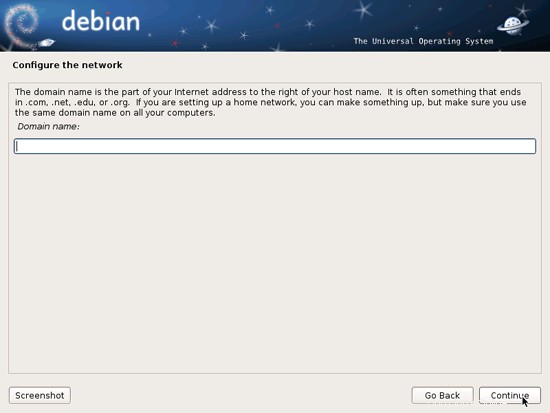
Successivamente, dai una password all'utente root:
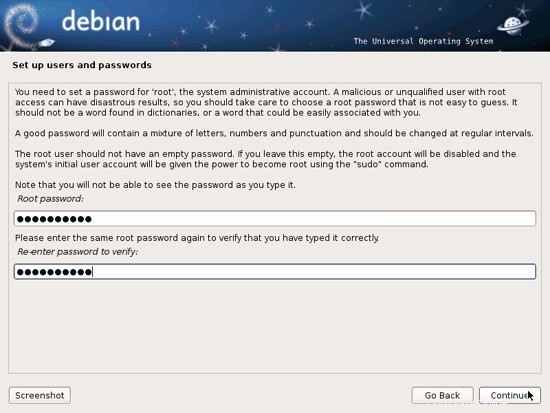
Crea un normale account utente:
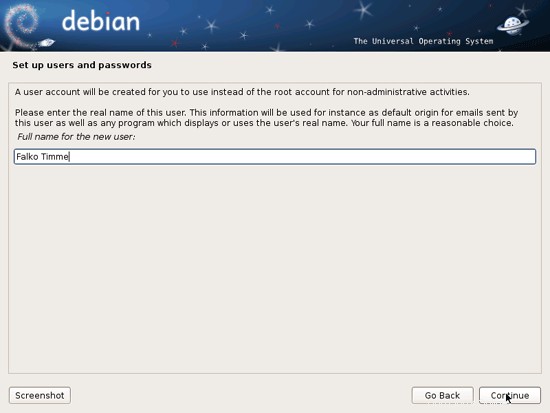
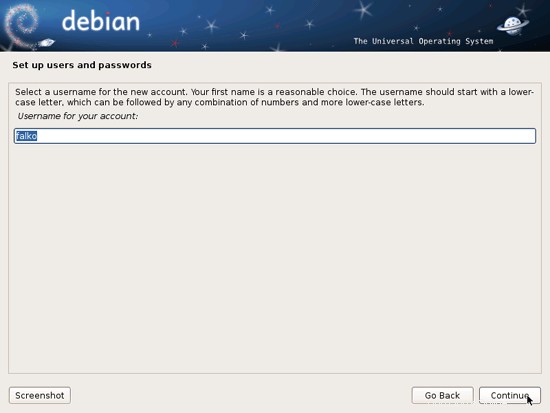
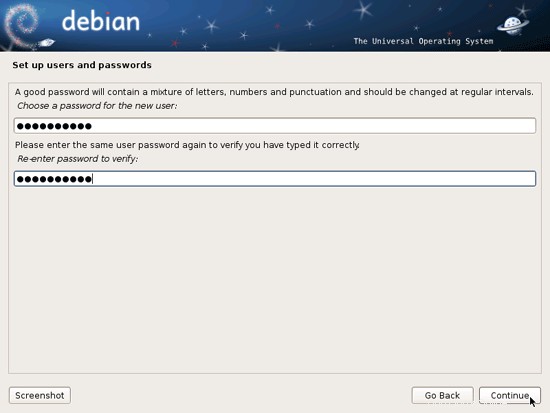
Ora devi partizionare il tuo disco rigido. Per semplicità creerò una grande partizione (con il punto di montaggio /) e una piccola partizione di swap, quindi seleziono Guidato - usa l'intero disco (ovviamente, il partizionamento dipende totalmente da te - se vuoi, puoi crearne più di solo una grande partizione e puoi anche usare LVM):
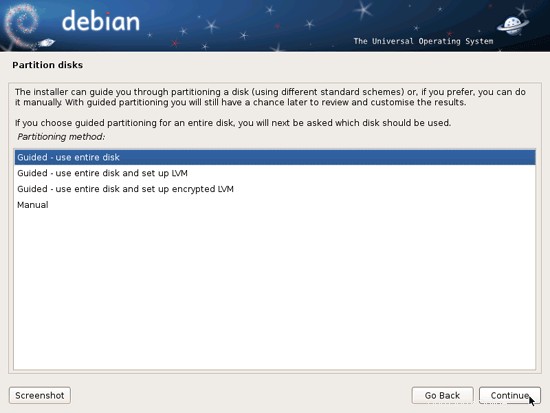
Seleziona il disco che vuoi partizionare:
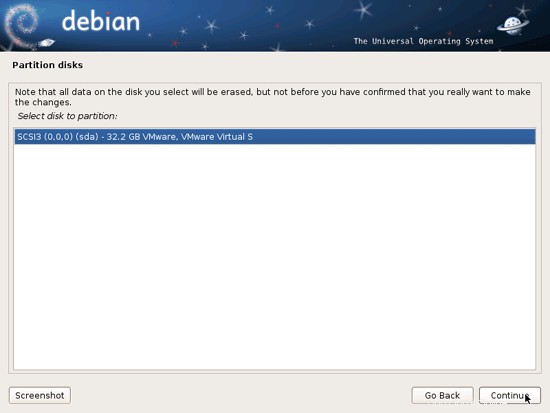
Quindi seleziona lo schema di partizionamento. Come accennato in precedenza, per semplicità seleziono Tutti i file in una partizione (consigliato per i nuovi utenti):dipende dai tuoi gusti cosa scegli qui:
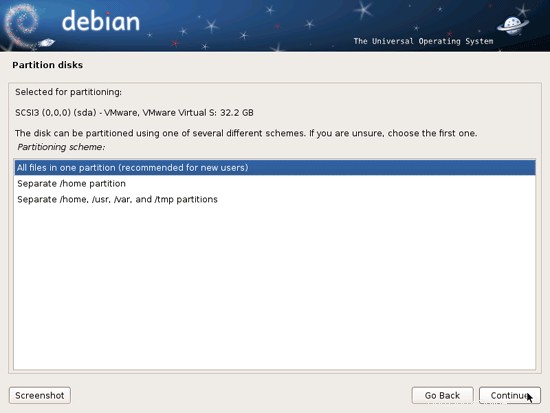
Al termine, seleziona Termina partizionamento e scrivi le modifiche su disco:
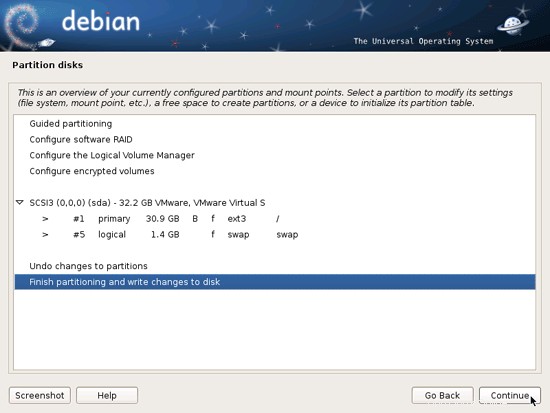
Seleziona Sì quando ti viene chiesto Scrivi modifiche sui dischi?:
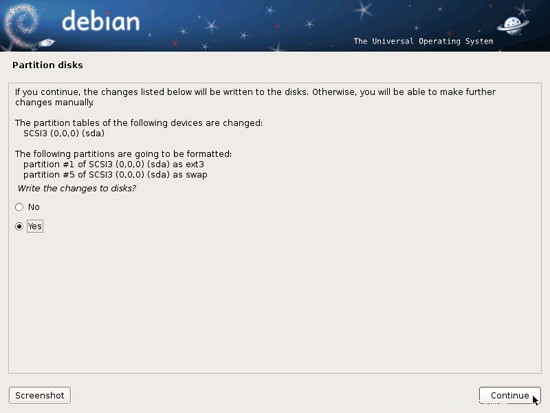
Successivamente, le tue nuove partizioni vengono create e formattate:
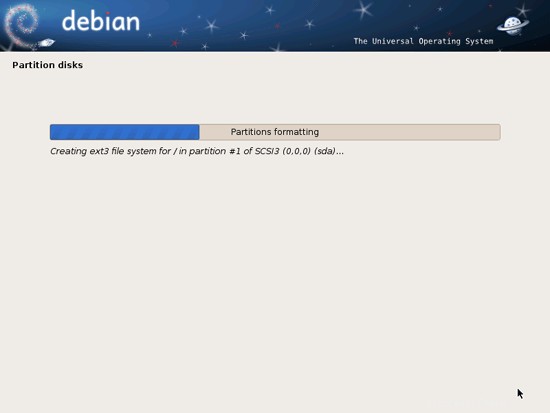
Ora il sistema di base è installato:
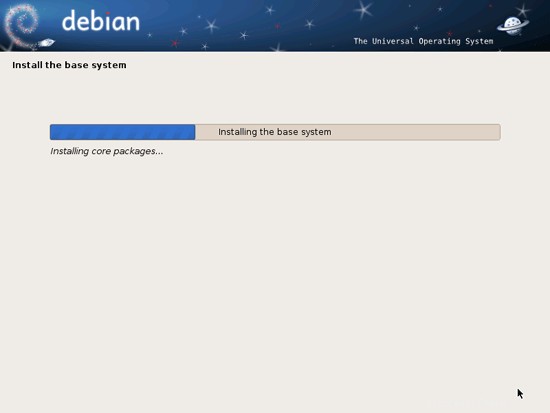
Successivamente è necessario configurare apt. Poiché si utilizza il CD Debian Squeeze Netinstall che contiene solo un insieme minimo di pacchetti, è necessario utilizzare un mirror di rete. Seleziona il paese in cui si trova il mirror di rete che desideri utilizzare (di solito questo è il paese in cui si trova il tuo sistema Debian Squeeze):
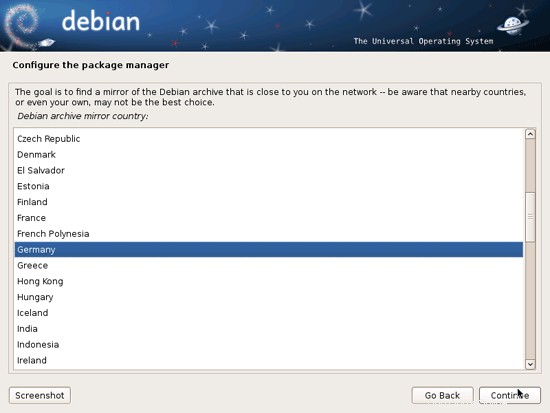
Quindi seleziona il mirror che desideri utilizzare (ad es. ftp.de.debian.org):
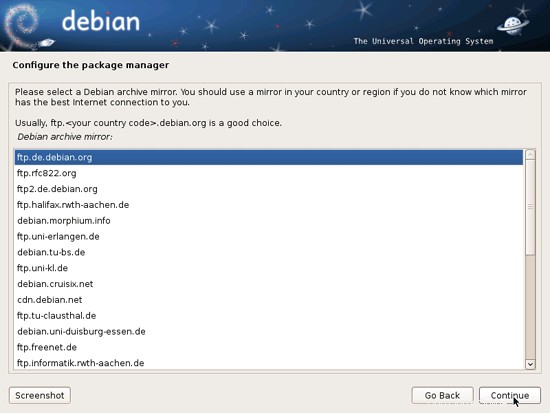
A meno che non utilizzi un proxy HTTP, lascia vuoto il campo seguente e premi Continua:
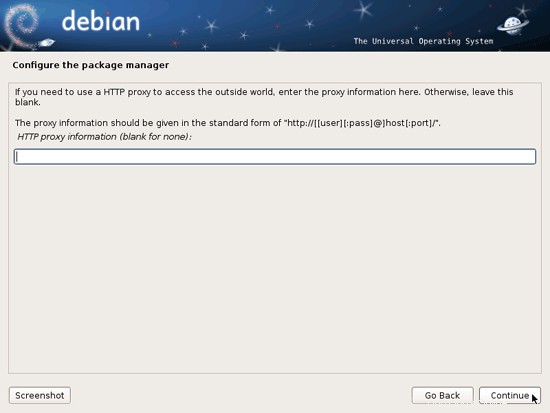
Apt sta ora aggiornando il database dei suoi pacchetti:
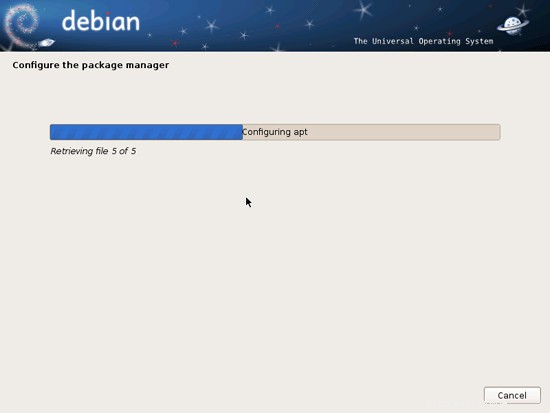
Puoi saltare il sondaggio sull'utilizzo del pacchetto selezionando No:
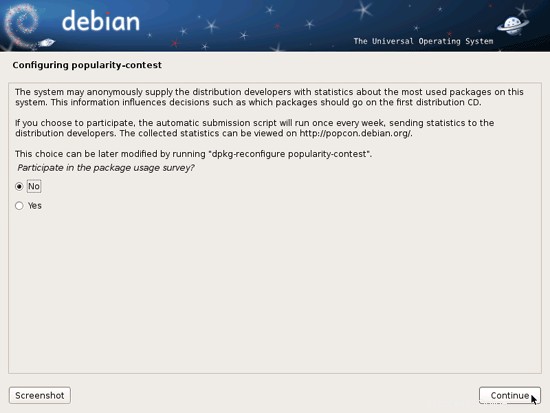
Seleziona Ambiente desktop grafico e Utilità di sistema standard nella schermata di selezione del software e premi Continua:
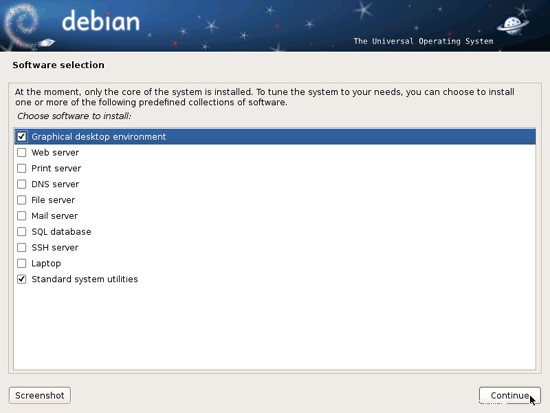
I pacchetti richiesti vengono scaricati e installati sul sistema:
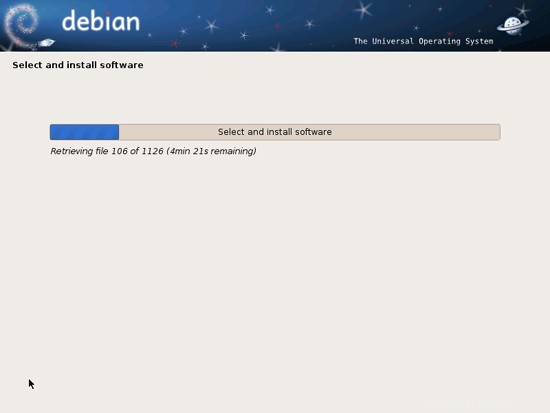
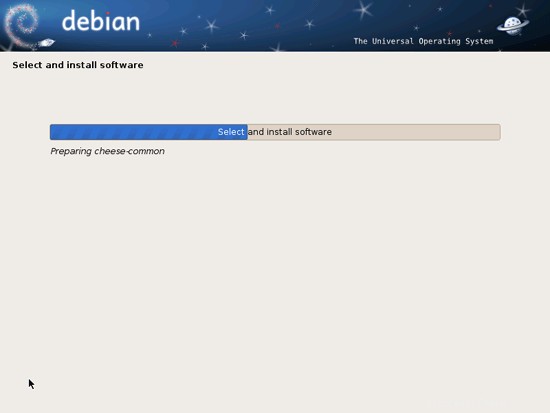
Quando ti viene chiesto Installa il caricatore di avvio GRUB nel record di avvio principale?, seleziona Sì:
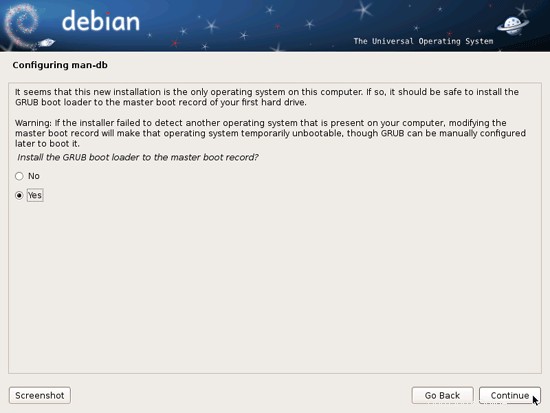
L'installazione del sistema di base è ora terminata. Rimuovere il CD Debian Squeeze Netinstall dall'unità CD e premere Continua per riavviare il sistema:
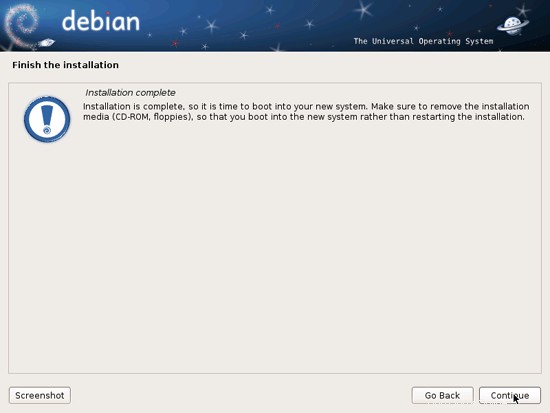
Dopo il riavvio, accedi al desktop con il nome utente e la password forniti durante l'installazione:
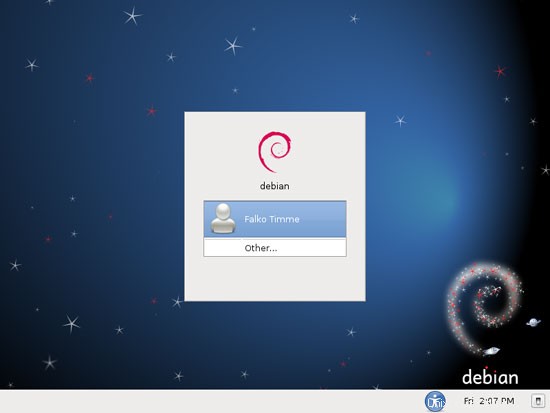
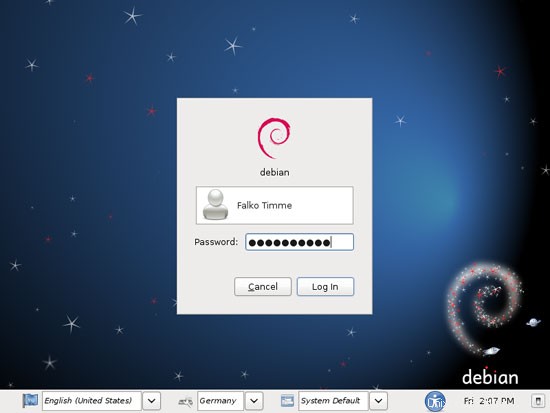
Ecco come appare il tuo nuovo desktop:
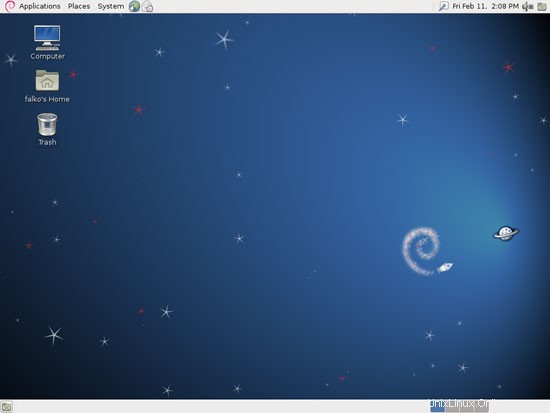
Ora il sistema di base è pronto per essere utilizzato.
3 Aggiorna il sistema
Ora è il momento di controllare gli aggiornamenti e installarli. Questo viene fatto utilizzando Update Manager. Se vedi una notifica nella barra delle applicazioni che sono disponibili nuovi aggiornamenti, puoi avviare Update Manager facendo clic sull'icona di aggiornamento; altrimenti puoi avviare Update Manager andando su Sistema> Amministrazione> Update Manager:
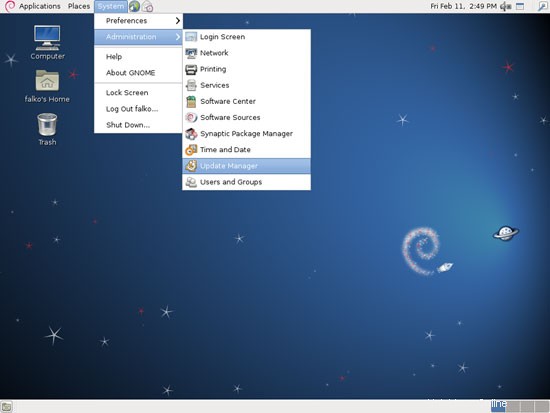
Digita la password di root:
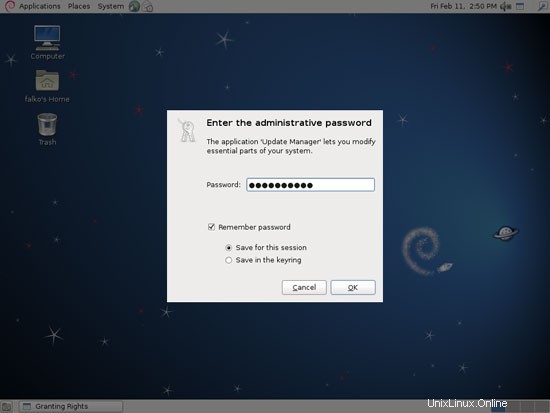
Se sono disponibili nuovi aggiornamenti, il Gestore aggiornamenti te lo dirà (puoi fare clic sul pulsante Verifica per aggiornare l'elenco) e puoi fare clic sul pulsante Installa aggiornamenti per installarli. Nel mio caso, nessun aggiornamento era disponibile:
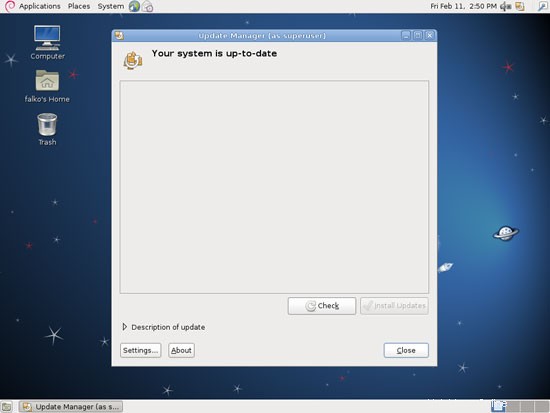
4 Inventario di ciò che abbiamo finora
Ora esaminiamo tutti i menu per vedere quali delle nostre applicazioni necessarie sono già installate:
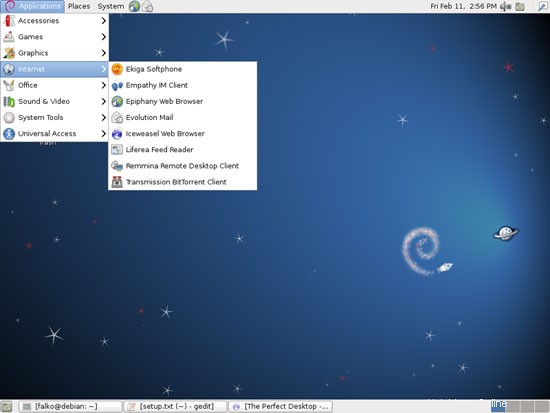
Dovresti trovare la seguente situazione ([x] contrassegna un'applicazione già installata, dove [ ] è un'applicazione mancante):
Grafica:
[x] GIMP
[ ] F-Spot
[ ] Picasa
Internet:
[x] Firefox/Iceweasel
[ ] Opera
[ ] Google Chrome
[ ] Flash Player 10
[ ] FileZilla
[ ] Thunderbird/Icedove
[x] Evolution
[ ] aMule
[x] Transmission BitTorrent Client
[ ] Azureus/Vuze
[x] Empathy IM Client
[ ] Skype(solo i386)
[ ] Google Earth
[ ] Xchat IRC
Ufficio:
[x] OpenOffice Writer
[x] OpenOffice Calc
[ ] Adobe Reader
[ ] GnuCash
[ ] Scribus
Suono e video:
[ ] Amarok
[ ] Audacity
[ ] Banshee
[ ] MPlayer
[x] Rhythmbox Music Player
[ ] gtkPod
[ ] XMMS
[ ] dvd::rip
[ ] Kino
[x] Estrattore CD Sound Juicer
[ ] VLC Media Player
[ ] Real Player (solo i386 )
[x] Totem
[ ] Xine
[x] Brasero
[ ] K3B
[ ] Codec multimediali
Programmazione:
[ ] KompoZer
[ ] Pesce azzurro
[ ] Eclipse
Altro:
[ ] VirtualBox
[ ] Font TrueType
[ ] Java
[x] Supporto lettura/scrittura per partizioni NTFS
Quindi alcune applicazioni sono già sul sistema. Il supporto in lettura/scrittura NTFS è abilitato per impostazione predefinita su Debian Squeeze.
5 Configura repository aggiuntivi
Alcuni pacchetti come Adobe Reader non sono disponibili nei repository Debian standard. Il modo più semplice per rendere disponibili tali pacchetti sul tuo sistema è aggiungere i repository Debian-Multimedia, Opera, Google e Skype (tieni presente che per Debian Squeeze, Skype è disponibile solo per i sistemi i386, non per i sistemi x86_64!).
Per prima cosa apriamo un terminale (Applicazioni> Accessori> Terminale):
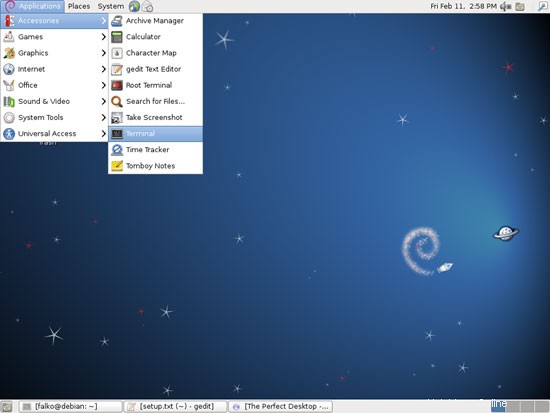
Diventa root...
su
... e modifica /etc/apt/sources.list:
gedit /etc/apt/sources.list
Aggiungi contrib e non-free ai repository Squeeze ufficiali che sono già nel file, ad es. come segue...
[...] deb http://ftp.de.debian.org/debian/ squeeze main contrib non-free deb-src http://ftp.de.debian.org/debian/ squeeze main contrib non-free deb http://security.debian.org/ squeeze/updates main contrib non-free deb-src http://security.debian.org/ squeeze/updates main contrib non-free deb http://ftp.de.debian.org/debian/ squeeze-updates main contrib non-free deb-src http://ftp.de.debian.org/debian/ squeeze-updates main contrib non-free [...] |
... e aggiungi i repository Debian-Multimedia (qui puoi trovare un mirror vicino a te), Opera, Google e Skype, ad es. così:
[...] deb http://ftp-stud.hs-esslingen.de/pub/Mirrors/debian-multimedia/ squeeze main non-free deb-src http://ftp-stud.hs-esslingen.de/pub/Mirrors/debian-multimedia/ squeeze main non-free deb http://deb.opera.com/opera/ squeeze non-free deb http://dl.google.com/linux/deb/ stable main deb http://download.skype.com/linux/repos/debian/ stable non-free |
Per favore non aggiungere il repository Skype se sei su un sistema x86_64 - per Debian Squeeze, Skype è disponibile solo per la piattaforma i386!
Quindi installa le chiavi per i repository aggiunti:
wget http://www.debian-multimedia.org/pool/main/d/debian-multimedia-keyring/debian-multimedia-keyring_2010.12.26_all.deb
dpkg -i debian-multimedia-keyring_2010.12.26_all.deb
wget -O - http://deb.opera.com/archive.key | apt-key add -
wget -q -O - https://dl-ssl.google.com/linux/linux_signing_key.pub | apt-key add -
Infine aggiorna il tuo elenco di pacchetti:
apt-get update
6 Installa software aggiuntivo
Per installare applicazioni aggiuntive, apri Synaptic Package Manager (Applicazioni> Amministrazione> Synaptic Package Manager):
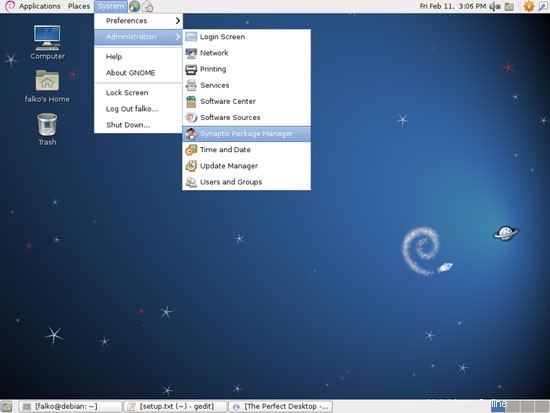
In Synaptic Package Manager, possiamo installare software aggiuntivo. Puoi utilizzare il campo di ricerca rapida per trovare i pacchetti:
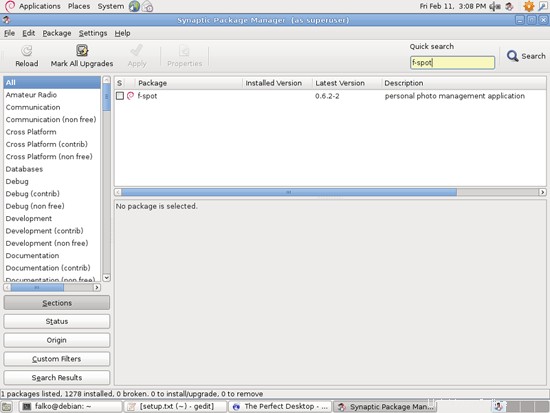
Seleziona i seguenti pacchetti per l'installazione (* è un carattere jolly; es. gstreamer0.10* indica tutti i pacchetti che iniziano con gstreamer0.10):
- f-spot
- flashplugin non gratuito
- filezilla
- icedove
- amuleto
- amule-utils-gui
- vuze
- xchat
- xchat-gnome
- gnucash
- scribus
- modello-scribus
- amarok
- audacia
- banshee
- mplayer
- gtkpod-aac
- xmms2*
- dvdrip
- libdvdcss2
- cinema
- mozilla-plugin-vlc
- vlc*
- gxine
- gxineplugin
- plugin xine
- k3b
- gstreamer0.10*
- pesce azzurro
- eclissi
- programma di installazione di ttf-mscorefonts
- openjdk-6*
- icedtea6-plugin
- acroread
- opera
- pacchetto googleearth
- google-chrome-stable
- w64codecs/w32codecs
- skype (solo i386)
- compositore
- virtualbox-ose
Ci sono anche molte altre applicazioni disponibili che puoi installare anche se lo desideri.
Per selezionare un pacchetto per l'installazione, fai clic sulla casella di controllo davanti ad esso e seleziona Contrassegna per l'installazione dal menu che compare:
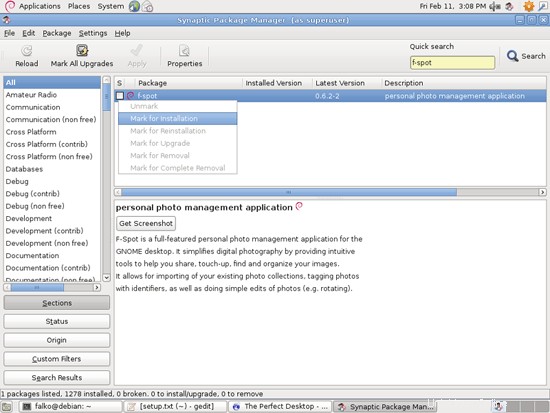
Se un pacchetto ha una dipendenza che deve essere soddisfatta, verrà visualizzata una finestra. Accetta le dipendenze cliccando su Segna:
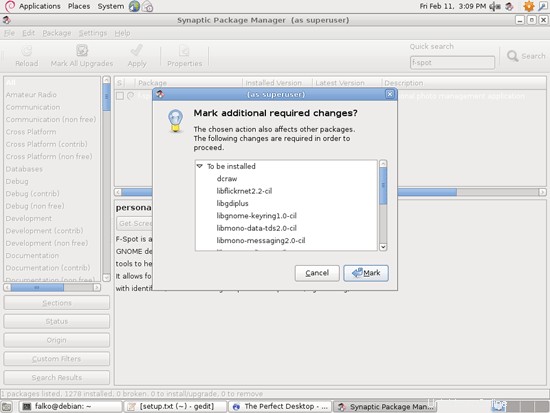
Dopo aver selezionato i pacchetti desiderati, fare clic sul pulsante Applica:
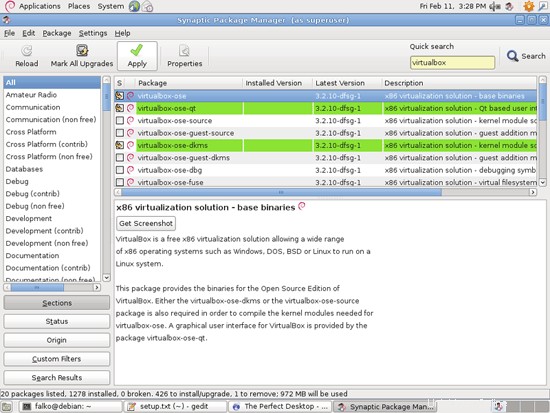
Conferma la tua selezione cliccando su Applica:
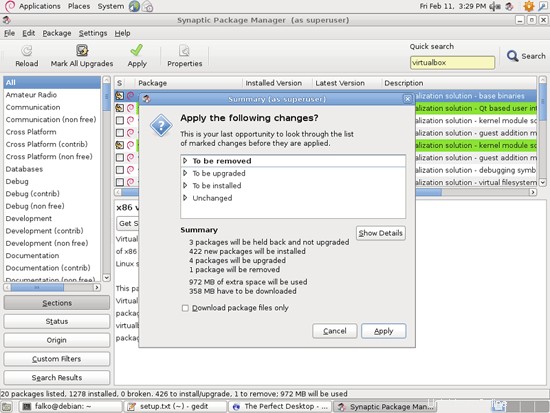
I pacchetti vengono ora scaricati dai repository e installati. L'operazione può richiedere alcuni minuti, quindi sii paziente:
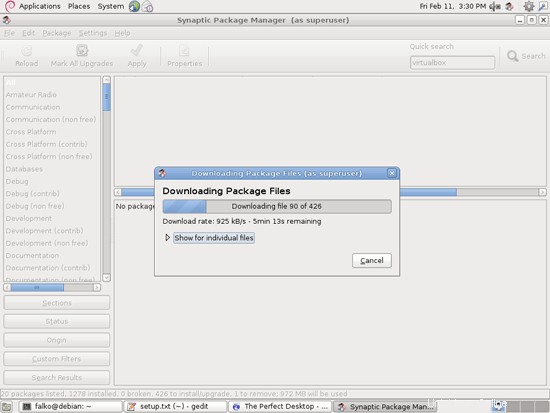
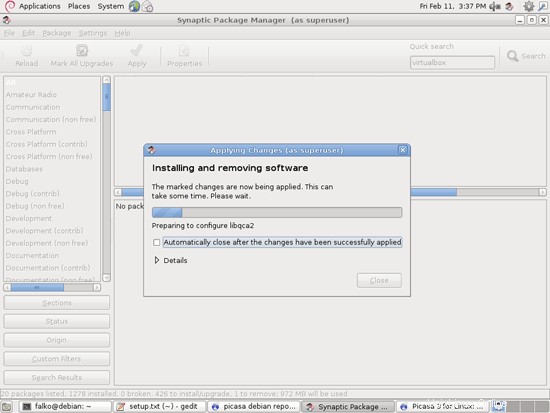
Dopo aver installato tutti i pacchetti, fai clic su Chiudi:
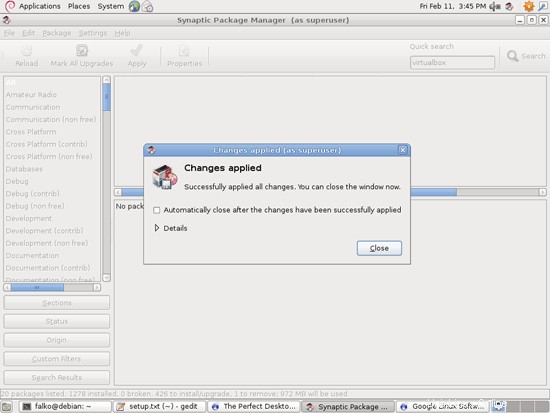
Puoi lasciare Synaptic Package Manager in seguito.
7 Flash Player
Debian Squeeze viene fornito con Gnash, il lettore di film GNU Flash, installato per impostazione predefinita, ma non supporta SWF v10 e, ad esempio, non sarai in grado di guardare video su YouTube.
Abbiamo appena installato Adobe Flash Player 10 nel capitolo precedente (da Debian-Multimedia). Se digiti about:plugins nella barra degli indirizzi di Firefox/Iceweasel, dovresti ora vedere entrambi i plugin abilitati, Adobe Flash Player e Gnash.
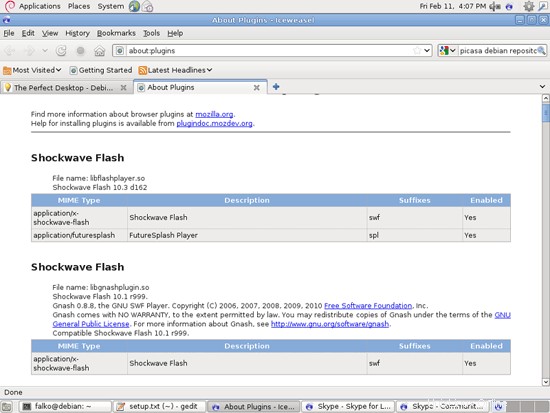
Ecco come possiamo disabilitare Flash Player 9 e abilitare Flash Player 10 in Firefox/Iceweasel:
In Firefox/Iceweasel, vai su Strumenti> Componenti aggiuntivi:
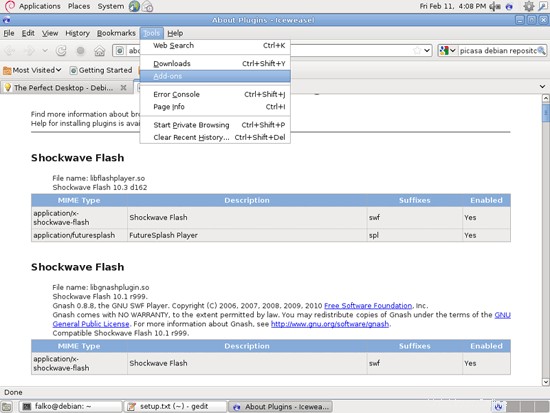
Vai a Plugin; dovresti vedere due plugin Shockwave Flash elencati. Trova quello che menziona Gnash nella descrizione, fai clic con il pulsante destro del mouse e seleziona Disabilita:
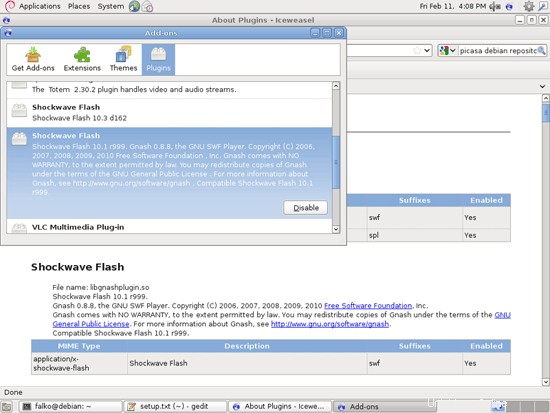
Ora, nella pagina about:plugins, Firefox/Iceweasel dovrebbe elencare solo Adobe Flash Player (versione 10.3 d162) come unico plug-in Shockwave Flash:
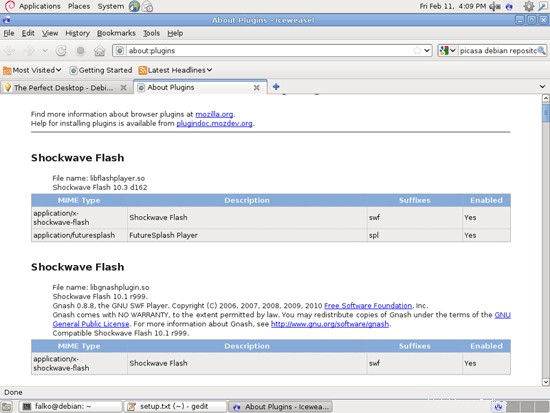
8 caratteri TrueType
Per verificare se i font TrueType sono stati installati correttamente, apri un elaboratore di testi come OpenOffice. Ora dovresti trovare i tuoi nuovi caratteri Windows lì:
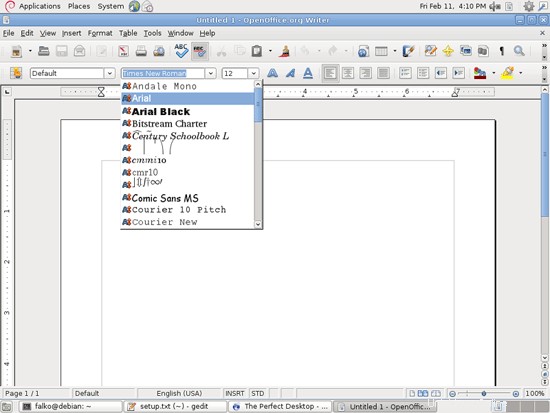
9 Google Earth
Nel capitolo 6, abbiamo installato il pacchetto googleearth-package, che è un'utilità per creare automaticamente un pacchetto Debian di Google Earth. Ciò significa che Google Earth non è ancora installato; dobbiamo prima creare un pacchetto .deb con l'aiuto di googleearth-package, quindi installare il pacchetto .deb.
Apri un terminale (Applicazioni> Accessori> Terminale) e diventa root:
su
Ora puoi creare il pacchetto .deb di Google Earth come segue:
make-googleearth-package --force
[...]
Package: googleearth
Version: 6.0.1.2032+0.6.0-1
Section: non-free/science
Priority: optional
Maintainer: <[email protected]>
Architecture: amd64
Depends: ttf-dejavu | ttf-bitstream-vera | msttcorefonts, lsb-core, libqtcore4, libgl1-mesa-glx, ia32-libs (>= 20110117), lib32gcc1 (>= 1:4.1.1), lib32stdc++6 (>= 4.1.1), lib32z1 (>= 1:1.1.4), libc6-i386 (>= 2.0), libc6-i386 (>= 2.1.3), libc6-i386 (>= 2.2), libc6-i386 (>= 2.3), libc6-i386 (>= 2.3.2), libc6-i386 (>= 2.4) , ia32-libs-gtk
Suggests: nvidia-glx-ia32
Description: Google Earth, a 3D map/planet viewer
Package built with googleearth-package.
dpkg-deb: building package `googleearth' in `./googleearth_6.0.1.2032+0.6.0-1_amd64.deb'.
Success!
You can now install the package with e.g. sudo dpkg -i <package>.deb
[email protected]:/home/falko#
Se non vedi alcun errore, dovresti trovare il pacchetto .deb di Google Earth nella directory corrente:
ls -l
[email protected]:/home/falko# ls -l
total 34316
-rw-r--r-- 1 root root 15094 Dec 26 15:02 debian-multimedia-keyring_2010.12.26_all.deb
drwxr-xr-x 2 falko falko 4096 Feb 11 14:07 Desktop
drwxr-xr-x 2 falko falko 4096 Feb 11 14:07 Documents
drwxr-xr-x 2 falko falko 4096 Feb 11 14:07 Downloads
-rw-r--r-- 1 root root 35042136 Feb 11 16:19 googleearth_6.0.1.2032+0.6.0-1_amd64.deb
drwxr-xr-x 2 falko falko 4096 Feb 11 14:07 Music
drwxr-xr-x 2 falko falko 4096 Feb 11 14:07 Pictures
drwxr-xr-x 2 falko falko 4096 Feb 11 14:07 Public
-rw-r--r-- 1 falko falko 2897 Feb 11 16:12 setup.txt
drwxr-xr-x 2 falko falko 4096 Feb 11 14:07 Templates
drwxr-xr-x 2 falko falko 4096 Feb 11 14:07 Videos
[email protected]:/home/falko#
Ora puoi installare Google Earth come segue:
gdebi googleearth_6.0.1.2032+0.6.0-1_amd64.deb
10 Inventario (II)
Ora controlliamo di nuovo quello che abbiamo finora sfogliando nuovamente i menu:
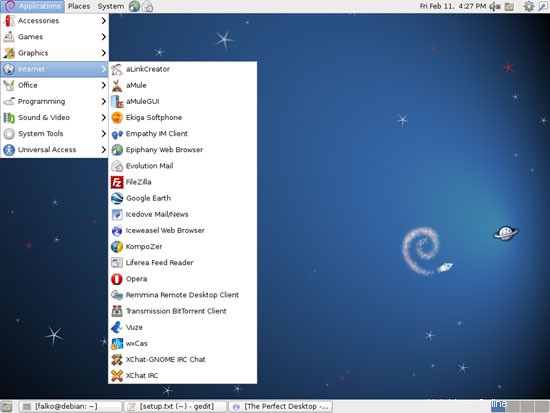
Il nostro inventario ora dovrebbe assomigliare a questo:
Grafica:
[x] GIMP
[x] F-Spot
[ ] Picasa
Internet:
[x] Firefox/Iceweasel
[x] Opera
[x] Google Chrome
[x] Flash Player 10
[x] FileZilla
[ x] Thunderbird/Icedove
[x] Evolution
[x] aMule
[x] Trasmissione Client BitTorrent
[x] Azureus/Vuze
[x] Empatia IM Cliente
[x] Skype(solo i386)
[x] Google Earth
[x] Xchat IRC
Ufficio:
[x] OpenOffice Writer
[x] OpenOffice Calc
[x] Adobe Reader
[x] GnuCash
[x] Scribus
Suono e video:
[x] Amarok
[x] Audacity
[x] Banshee
[x] MPlayer
[x] Rhythmbox Music Player
[x] gtkPod
[x] XMMS
[x] dvd::rip
[x] Kino
[x] Estrattore CD Sound Juicer
[x] VLC Media Player
[ ] Real Player (solo i386)
[x] Totem
[x] Xine
[x] Brasero
[x] K3B
[x] Multimedia -Codec
Programmazione:
[x] KompoZer
[x] Bluefish
[x] Eclipse
Altro:
[x] VirtualBox
[x] Font TrueType
[x] Java
[x] Supporto lettura/scrittura per partizioni NTFS
11 Google Picasa
Vai su http://picasa.google.com/linux/download.html#picasa30 e seleziona il pacchetto .deb giusto per la tua architettura (i386 o amd64):
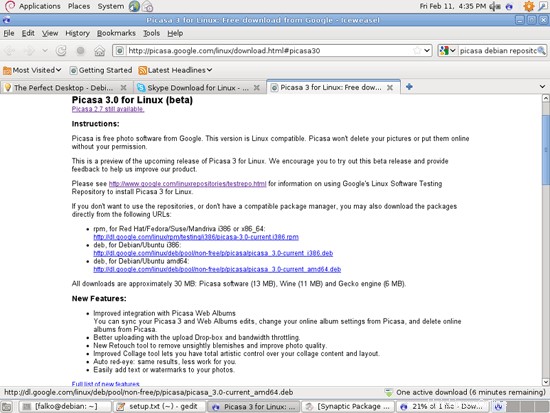
Salva il file sul tuo computer:
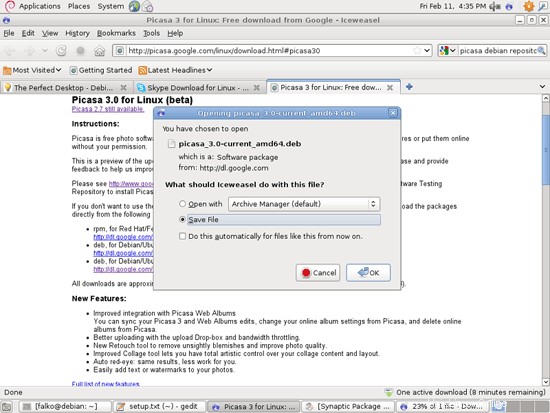
Al termine del download, apri un terminale e diventa root:
su
Quindi vai alla directory in cui hai salvato Picasa, ad es. /home/falko/Download:
cd /home/falko/Downloads
Dai un'occhiata al contenuto della directory:
ls -l
[email protected]:/home/falko/Downloads# ls -l
total 38188
-rw-r--r-- 1 falko falko 31747574 Feb 11 16:35 picasa_3.0-current_amd64.deb
[email protected]:/home/falko/Downloads#
Ora puoi installare Picasa come segue:
gdebi picasa_3.0-current_amd64.deb
Successivamente puoi eliminare il pacchetto Picasa .deb:
rm -f picasa_3.0-current_amd64.deb
12 RealPlayer (solo per sistemi i386)
(RealPlayer è disponibile solo per i sistemi i386. Se utilizzi un sistema x86_64, salta questo capitolo.)
Apri Firefox e vai su http://www.real.com/realplayer/linux. Fare clic sul pulsante Scarica il programma di installazione DEB:
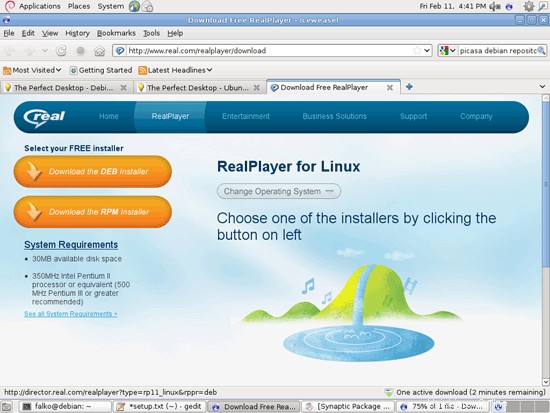
Dovrebbe apparire una finestra di dialogo per il download. Seleziona Salva file:
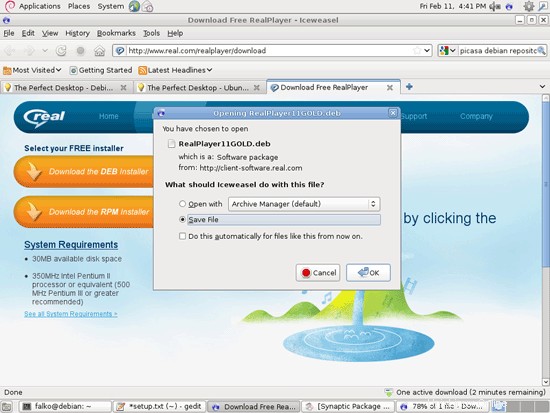
Quindi installa il pacchetto esattamente come mostrato per Picasa.
13 Inventario (III)
Ora abbiamo tutte le applicazioni desiderate installate:
Grafica:
[x] GIMP
[x] F-Spot
[x] Picasa
Internet:
[x] Firefox/Iceweasel
[x] Opera
[x] Google Chrome
[x] Flash Player 10
[x] FileZilla
[ x] Thunderbird/Icedove
[x] Evolution
[x] aMule
[x] Trasmissione Client BitTorrent
[x] Azureus/Vuze
[x] Empatia IM Cliente
[x] Skype(solo i386)
[x] Google Earth
[x] Xchat IRC
Ufficio:
[x] OpenOffice Writer
[x] OpenOffice Calc
[x] Adobe Reader
[x] GnuCash
[x] Scribus
Suono e video:
[x] Amarok
[x] Audacity
[x] Banshee
[x] MPlayer
[x] Rhythmbox Music Player
[x] gtkPod
[x] XMMS
[x] dvd::rip
[x] Kino
[x] Estrattore CD Sound Juicer
[x] VLC Media Player
[x] Real Player (solo i386)
[x] Totem
[x] Xine
[x] Brasero
[x] K3B
[x] Codec multimediali
Programmazione:
[x] KompoZer
[x] Bluefish
[x] Eclipse
Altro:
[x] VirtualBox
[x] Font TrueType
[x] Java
[x] Supporto lettura/scrittura per partizione NTFS
14 link
- Debian:http://www.debian.org/